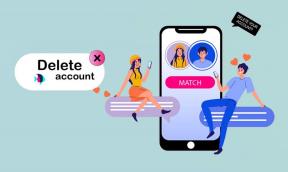プロのようにそれを使用するためのトップ11の概念のヒントとコツ
その他 / / November 29, 2021
概念、 モジュール式の生産性 ソリューションは、スタートアップスペースのためのスイスアーミーナイフソフトウェアとして波を作っています。 同社独自のライフ組織とメモを取ることで、短期間で多くのファンを獲得しました。

概念は、全面的にミニマリストのアプローチを取ります。 他のアプリとは異なり、ユーザーに可能なすべての機能をスローするわけではありません。
オプションは、圧倒的に見えないように、インターフェイスにスマートに隠されています。 そのため、OneNoteやEvernoteの雑然としたメニューよりもNotionのアプローチを採用します。
Notionページでブロックをどのように視覚化するかは完全にあなた次第です。 デフォルトでは、簡単なメモの作成を開始し、完了時に微調整できます。 または、コマンド、ショートカットキー、テンプレート、およびいくつかのトリックを使用して、同じ結果を達成することもできます。
この投稿では、そのようなことをその場で行い、生産性を向上させるのに役立つ、上位11のNotionのヒントとコツについて説明します。
Notion forWindowsをダウンロードする
Mac用の概念をダウンロードする
1. ブロックに日付を追加
このトリックは、長い形式の執筆やレポートの作成に従事しているときに役立ちます。 いつでも、ブロックの最後に日付を追加できます。 「/ date」と入力し、Enterキーを押して、日付とともに月の名前を入力します。
ノート: この投稿全体で言及されているように、引用符なしで「/ command」を入力する必要があります。

Notionページに最後の変更を加えた正確な時期を追跡するために使用します。 で改訂履歴を確認するよりもはるかに簡単です。 Googleドキュメント.
2. コードブロックを使用する
多くの開発者はNotionを愛しています。 はい、ソフトウェア開発プロセスと進捗状況を追跡するために使用しています。
差別化されたメモにコード行を書くことができます。 「/ code」と入力すると、専用のコードブロックが表示されます。 これは、潜在的なプロジェクトのメモとコード情報を含むページを作成するための優れた方法です。

ガイディングテックについても
3. ブロックに色を追加する
OneNoteとEvernoteを使用すると、ユーザーはメニューバーからフォントの色を変更できます。 Notionはそれを達成するためのより良い方法を提供します。 ブロックの最後に「/ color」と入力して、使用可能な色のオプションから選択できます。

さらに良いことに、「/ red /」と入力すると、フォントに色を追加するか、ブロックの背景を赤色に変更できます。
4. ソーシャルメディアリンクを統合する
Notionの最大の利点は、ページを視覚的に表現する方法です。 たとえば、「/ Video」と入力して、YouTube、Twitter、Vimeoからウェブリンクを追加できます。 ビデオ全体がページに統合され、Notionを離れることなく視聴できます。

5. Googleドライブの統合を探る
Googleのアプリの生産性スイートは、中小企業や教育分野にとって非常に有益です。 そしてNotionはタイトな Googleドライブの統合 アプリで。 「/ Google」と入力するだけで、アプリがGoogleドライブを開きます。 クラウドストレージからドキュメントファイル、シートファイル、または任意の画像を選択して、優れた構造と詳細でNotionに直接追加できます。

潜在的なプロジェクトに関するページを作成するときは、コマンドを使用してクライアントのGoogleドキュメントファイルを概念に統合します。
6. ダークテーマに切り替える
2019年は、暗いテーマが横行する年です。 Notion for AndroidとiOSの両方のヘッドライン機能は、システム全体のダークテーマの実装を担っています。 ありがたいことに、Notionはペースを維持し、プラットフォーム間でダークテーマを統合します。

[設定]に移動してダークモードをオンにするか、キーボードショートカットのCommand + Shift + L(macOS)およびCtrl + Shift + L(Windows)を使用して、デスクトップのライトテーマとダークテーマを切り替えることができます。
ガイディングテックについても
7. リマインダー機能を使用する
メモを取ることに加えて、Notionは専用として自分自身を売り込みます タスクマネージャー それも。 ブロックにリマインダーを追加して、その通知を受け取ることができます。 「/ remind」と入力し、日付と時刻を追加して通知を受け取ります。

上のスクリーンショットは、毎週のタスク管理テンプレートを使用して週を整理し、リマインダーを付けてタスクを追加していることを示しています。
8. プロのようにプロジェクトを管理する
と言えば 概念テンプレート、それらは全体的なソフトウェアエクスペリエンスの核心です。 ロードマップテンプレートを使用して、NotionのTrelloのような機能を楽しむことができます。 プロジェクト全体を進捗状況とともに視覚化し、他の人を招待して変更を加え、テンプレートをチームのSlackチャネルに接続できます。 それは全体のコミュニケーションを容易にします。

私はよくそれを使用して、すべてのプロジェクトの問題を追跡し、詳細を追加し、バグを修正するためにNotionメンバーにタグを付けます。 [更新]セクションを使用して、チームメンバーによって行われたすべての変更を追跡することもできます。
9. スタイリッシュな旅行を計画する
方法の1つ、Notionは誰をも驚かせます。 はい、あなたは私たちが知っているためにあなたの旅行を計画することができます 旅行計画 は難しい。 今後の旅行に関する詳細を見逃したくないでしょう。 旅行プランナーは、すべての旅行の詳細にまたがる完璧なテンプレートです。

素敵なテーブルビューで、訪問する場所、ホテル名、その日の旅行の詳細、関連するWebリンクなどの情報を追加できます。 また、Googleマップ機能を統合して、概念ページに方向性を追加することもできます。
10. UI / UXデザインプロジェクトを計画する
Notionは、アプリで最も人気のある2つのデザインプラットフォームをサポートしています。 FigmaとInvisionのプロトタイプをページに直接統合し、それに関連する詳細を調べることができます。

詳細、ドキュメント、デザインのモックアップを使用してプロジェクト全体を計画するのに役立ちます。 この機能を使用するには、「/ Figma」または「/ Invisinon」と入力します。
ガイディングテックについても
11. ページのロックとエクスポート
Notionはページをロックする機能を提供します。 いいえ、それはページがパスワードで保護されているという意味ではありません。 ページをロックして、編集プロセスを無効にすることができます。

ページメニューから、ページをHTML、Markdown、およびPDFファイルにエクスポートできます。 サブページをエクスポートするか、単一のページをエクスポートするかを選択できます。
ノート: Notionのモバイルアプリに関する一言。 上記のヒントは、デスクトップで提供するのが最適です。 Notionのモバイルアプリは、簡単に言えば、悪いものです。 それらはウェブラッパーです。 表示と基本的な編集で作業を完了しますが、モバイルでページ全体を整理することは期待していません。
Android用の概念をダウンロード
iOS用の概念をダウンロード
概念体験をアップグレードする
上記のリストからわかるように、Notionには気の利いたヒントやコツがたくさんあります。 そして、これは氷山の一角にすぎません。 ソフトウェアを探索するにつれて、仕事を成し遂げるためのより多くの方法が見つかると確信しています。 上記のヒントから概念体験を開始し、どれがお気に入りの機能であるかを教えてください。
次は: Notionキーボードショートカットを使用して、ページ編集プロセスを高速化できます。 以下の投稿を読んで、仕事を成し遂げるための上位のNotionキーボードショートカットを確認してください。